

变压器变比测试仪操作示意图
描述
液晶显示界面主要有九屏,包括主菜单和八个子功能界面,下面分别加以详细介绍。
1.主菜单界面
主菜单如图三所示:

图三、主菜单
当开机后显示主菜单,如图三所示的主菜单界面。主菜单共有八个功能选项,包括:参数设置、两卷变压比、三卷变压比、单相变压器、Z型变压器、斯科特测试、逆斯科特变、历史数据,通过↑、↓、←、→键进行选择,选中的项目文字为反白显示(图中选中项目为“参数设置”),按确定键进入相应功能界面;屏幕顶端一行显示状态参量,包括:程序版本号,日期时间等,同时显示出内部电池的电压幅值和剩余电量,以便操作人员随时观察仪器电池状态,当发现电池亏电时可及时充电;屏幕最下方一行为提示栏,为用户进行简单的操作提示,方便用户正确操作。
2.参数设置屏
在选中‘参数设置’功能时首先进入参数设置屏,如图四所示。
在参数设置屏中可见,需设置项目有:试品编号、额定变比、分接总数、等分接级、接线方式、设置日期、设置时间、界面风格。显示屏最下一行为提示行,提示操作人员如何进行操作,设置完毕后就按【退出】键返回;各项参数的含义和作用如下:
试品编号:指被测变压器的编号,最多可输入6位。
低压1变比:指被测试变压器的额定档位的高压侧与低压侧1组的电压变比值
低压2变比:指被测试变压器的额定档位的高压侧与低压侧2组的电压变比值
分接总数:指变压器分接开关总的档位数
等分接级:变压器相邻两档调整的电压占额定档电压的百分比
接线方式:预设变压器的接线方式,不影响测试,显示于测试结果中
设置日期:设置当前的日期
设置时间:设置当前的时间
界面风格:改变界面颜色搭配风格,有蓝白和黑灰两种
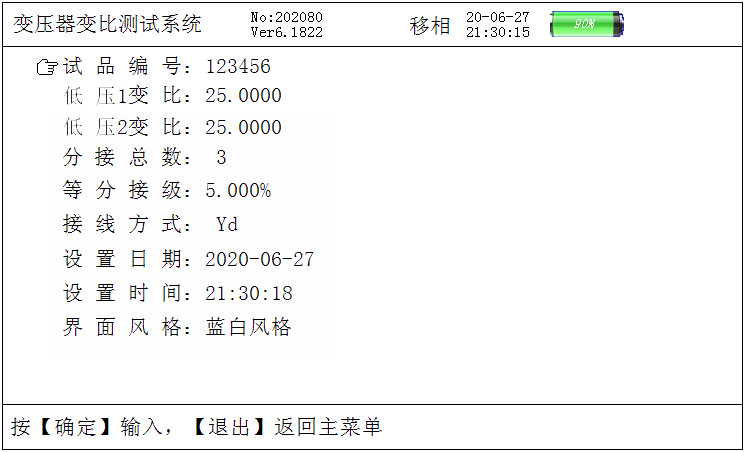
图四、参数设置屏
3.两卷变压比测试
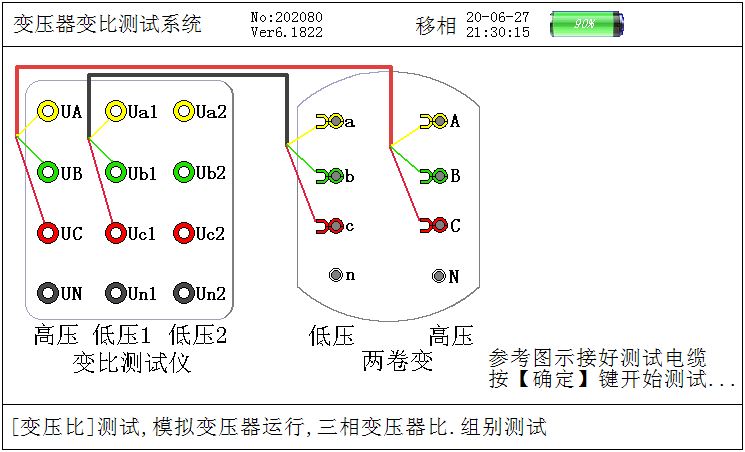
图五、两卷变压比测试接线提示屏
进行两卷变压比测试之前应先进行参数设置,按【设置】键或选择“参数设置”项按【↲】进入参数设置屏进行参数设置,设置好各参数后按【退出】键回到主界面选择“两卷变压比”测试选项按【↲】键进入如图五所示的接线提示屏,操作人员须按照图示进行接线。
接线完成后按【↲】键开始自动进行测试,测试自动计数进行到15次自动停止计数,测试完毕,显示测试结果屏。提示行及测试结果屏如图六所示。
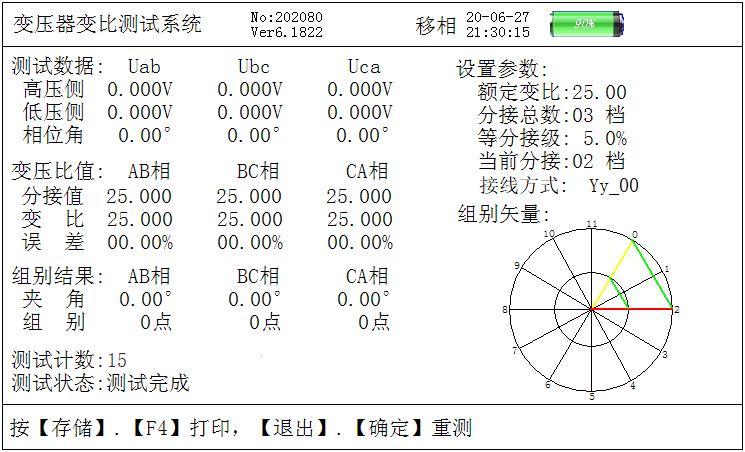
图六、两卷变压比测试结果屏
测试完毕后结果显示在液晶屏上,图六中可见:屏幕左侧显示的测试数据结果,包括:三相高压侧电压值、三相低压侧电压值、三相高低压之间的相角值(以上三项为测试过程的数据),各相的当前分接变比值、三相实测额定变比值、三相变比误差百分数、判定组别,测试计数的次数及测试状态。右侧显示的为设置的各个参数及组别的矢量图,图中可见:当前组别为0点,所以图中高压侧矢量图(外圈大三角形)与低压侧矢量图(内圈小三角形)角度方向重合。测试完成后按【存储】保存结果;按【F4】键可打印结果;按【退出】返回主菜单;按【↲】重新测试。
4.三卷变压比测试
进行三卷变压比测试之前应先进行参数设置,按【设置】键或选择“参数设置”项按【↲】进入参数设置屏进行参数设置,设置好各参数后按【退出】键回到主界面选择“三卷变压比”测试选项按【↲】键进入如图七所示的接线提示屏,操作人员须按照图示进行接线。
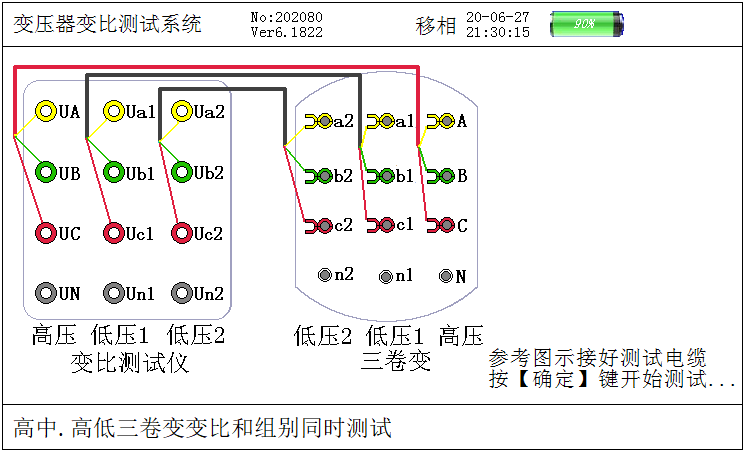
图七、三卷变压比测试接线提示屏
接线完成后按【↲】键开始自动进行测试,测试自动计数进行到15次自动停止计数,测试完毕,显示测试结果屏。提示行及测试结果屏如图八所示。测试完毕后结果显示在液晶屏上,图八中可见:屏幕左侧显示的测试数据结果,包括:三相高压侧电压值、低压侧1组三相电压值、低压2组三相电压值、高压分别对低压1、2组之间的相角值,高压分别对低压1、2组的当前分接变比值、实测额定变比值、变比误差百分数、判定组别,测试计数的次数及测试状态。
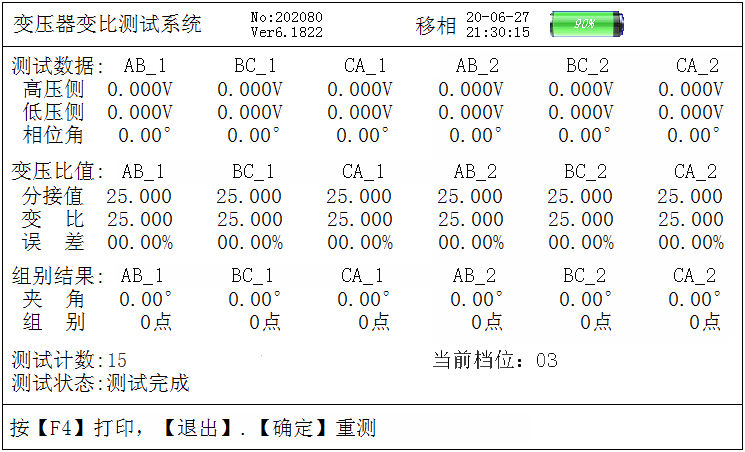
图八、三卷变压比测试结果屏
测试完成后按【F4】键可打印结果;按【退出】返回主菜单;按【↲】重新测试。
5.单相变压器测试
进行单相变压器测试之前应先进行参数设置,设置好各参数后按【退出】键回到主界面选择“单相变压器”测试项按【↲】键进入图九的接线提示屏,按照图示接线。
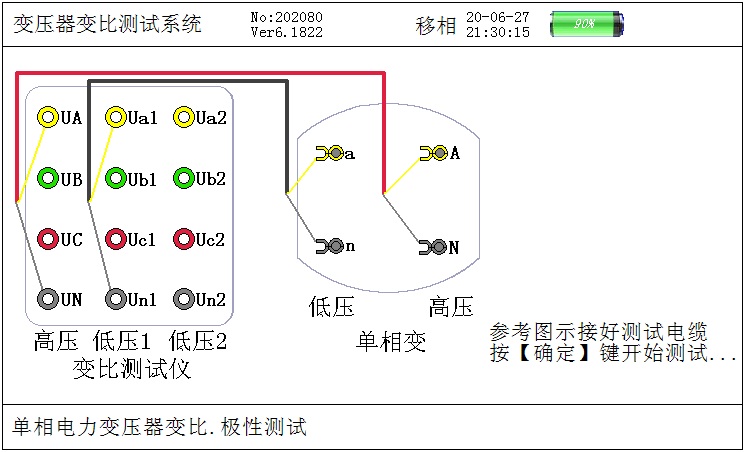
图九、单相变压器测试接线提示屏
接线完成后按【↲】键,仪器开始自动进行测试,测试计数进行到第10次停止计数测试完毕,显示测试结果屏、提示行及测试结果屏如图十所示。测试过程中提示行提示为“单相电力变压器变比.极性测试”。测试完毕后结果显示在液晶屏上,图十中可见,测试结果包括:单相高压侧电压,单相低压侧电压,实测相角,单相额定变比,单相测试变比及单相变比误差值,组别判定,测试计数,测试状态。测试完成后按【F4】键可打印结果;按【退出】返回主菜单;按【↲】重新测试。
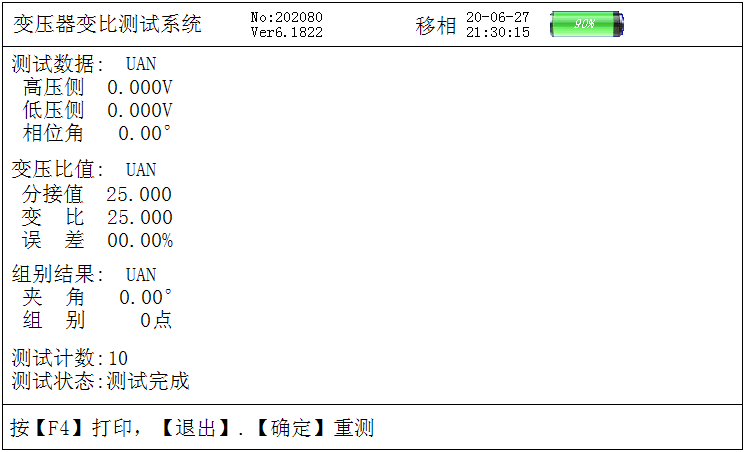
图十、单相变压器测试接线结果屏
6.Z型变测试(注:此界面平时不用,做Z型变用两卷变压比界面)
进行Z型变压器测试之前应先进行参数设置,设置好各参数后按【退出】键回到主界面选择“Z型变压器”测试项按【↲】键进入如图十一所示的接线图屏,按照图示要求接线完成后按【↲】键,仪器开始“Z型变压器”自动测试,测试完毕后显示测试结果屏。提示行及测试结果屏如图十二所示。
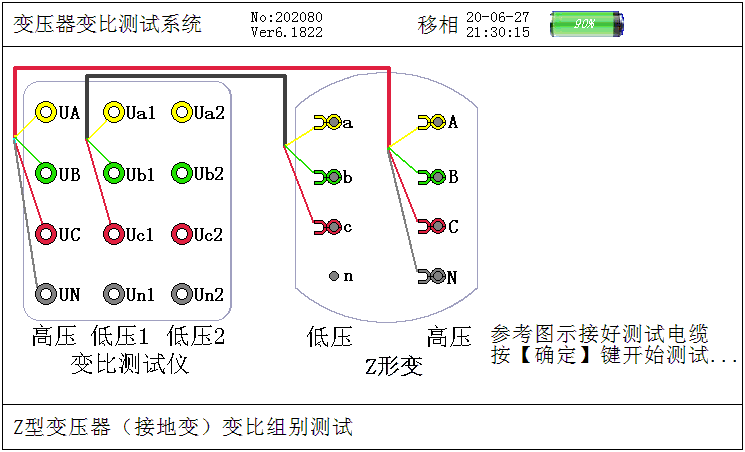
图十一、Z型变压器测试接线提示屏
测试完成后测试结果显示在显示屏上,如图十二所示屏幕左侧包括:高压侧三相的电压、相位,低压侧三相的电压相位,分接值,变比值,变比误差,组别判定测试计数次数及测试状态。右侧包括设定的参数值及矢量分析图。测试完成后按【F4】键可打印结果;按【退出】返回主菜单;按【↲】重新测试。
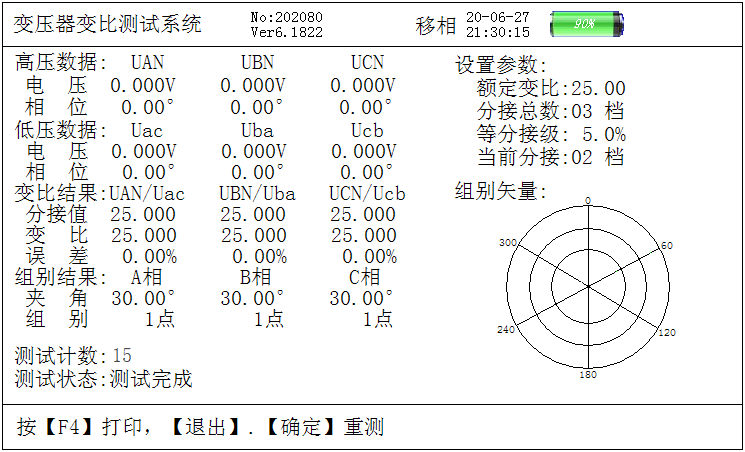
图十二、Z型变压器测试接线结果屏
7.斯科特变压器(T型变)测试
进行斯科特测试之前应先进行参数设置,设置好各参数后按【退出】键回到主界面选择“斯科特测试”项按【↲】键进入如图十三所示的接线提示屏,按照图示要求接线,接线完成后按【↲】键进入“斯科特测试”屏,仪器开始自动进行测试,测试完毕后显示测试结果屏。提示行及测试结果屏如图十四所示。
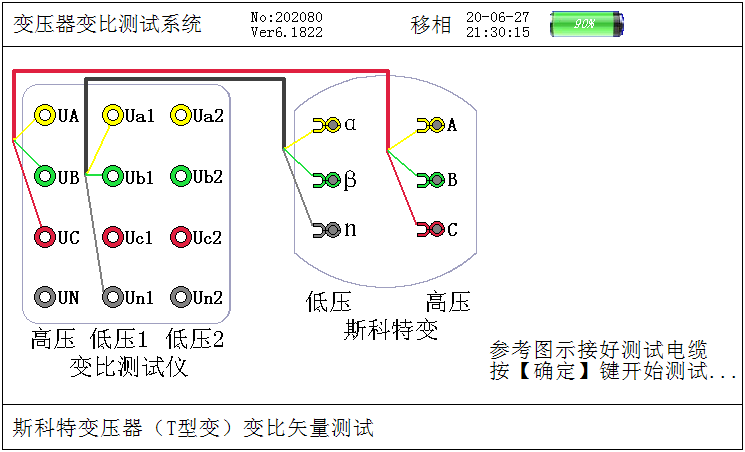
图十三、斯科特变压器测试接线提示屏
测试完成后测试结果显示在显示屏上,如图十四所示屏幕左侧包括:高压侧三相的电压、相位,低压侧三相的电压、相位,分接值,变比值,变比误差及低压夹角(∠αβ),组别判定测试计数次数及测试状态。右侧包括设定的参数和矢量图。测试完成后按【存储】保存结果;按【F4】键可打印结果;按【退出】返回主菜单;按【↲】重新测试。
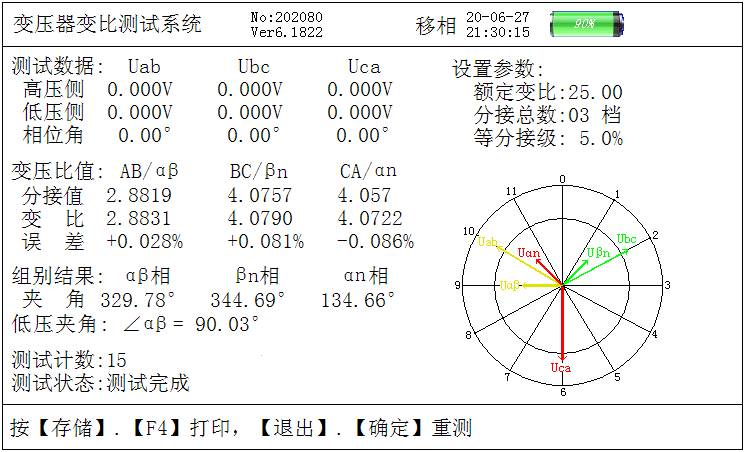
图十四、斯科特变压器测试结果屏
8.逆斯科特变压器(T型变)测试
进行逆斯科特测试之前应先进行参数设置,设置好各参数后按【退出】键回到主界面选择“逆斯科特测试”项按【↲】键进入如图十五所示的接线提示屏,按图示要求接线。
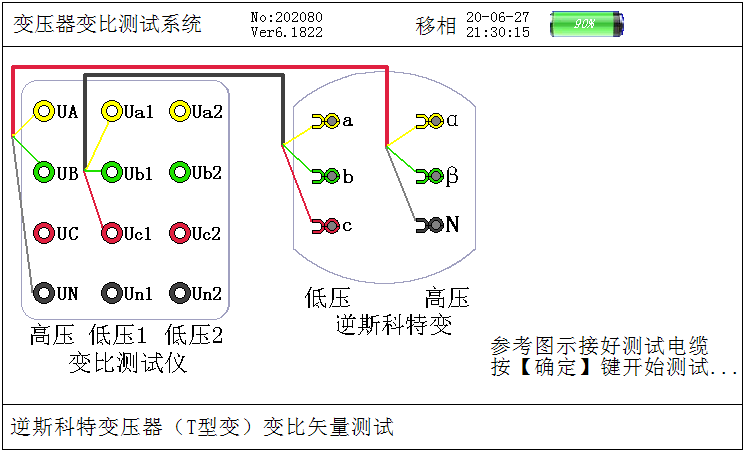
图十五、逆斯科特变压器测试接线提示屏
接线完成后按【↲】键进入“逆斯科特测试”屏,仪器开始自动进行测试,测试完毕后显示测试结果屏。提示行及测试结果屏如图十六所示。测试完成后测试结果显示在显示屏上,如图十六所示屏幕左侧包括:高压侧三相的电压,低压侧三相的电压、高低压各相相位,分接值,变比实测值,变比误差,组别判定测试计数次数及测试状态。右侧为六角矢量图。测试完成后按【存储】保存结果;按【F4】键可打印结果;按【退出】返回主菜单;按【↲】重新测试。
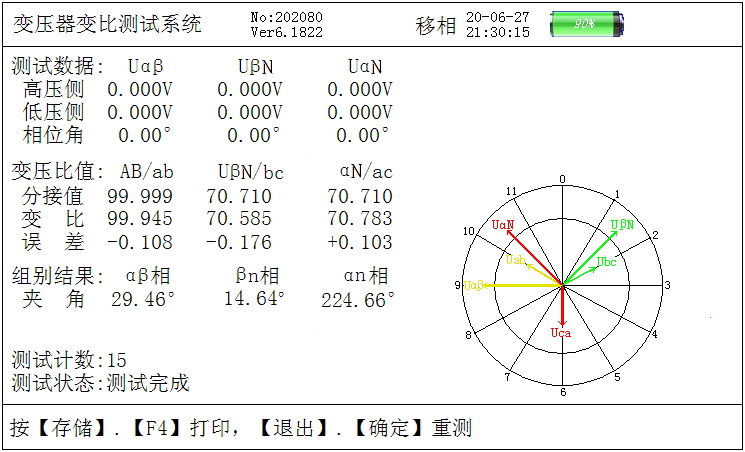
图十六、逆斯科特变压器测试结果屏
9.历史数据屏
按【查询】按键或者在主界面下选中“历史数据”选项即可进入历史数据屏,该屏显示的是曾经测量并记录的三相变压器变比测量数据。如图十七所示的历史数据屏所包含的项有:总计数据条数,当前数据序列、记录的时间日期、试品编号、分接总数、等分接级、额定变比、变比分接值、变比值、误差、夹角和组别等。
提示行提示的内容为按【上下】翻页,【F2】存U盘,【F3】删除,【F4】打印结果。
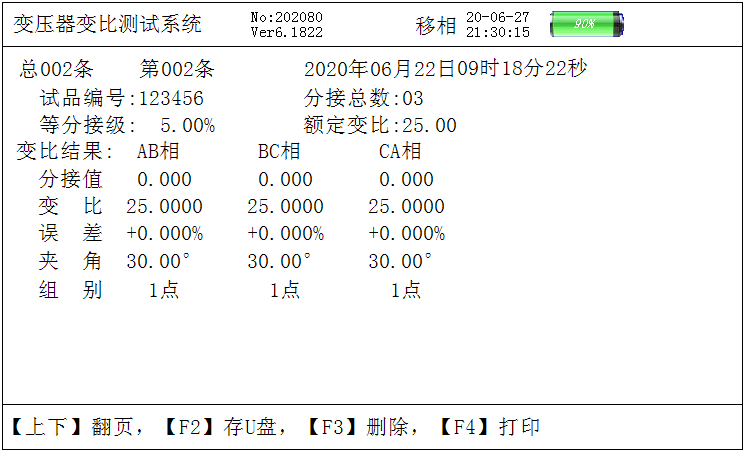
图十七、历史数据查询
-
变压器变比测试仪使用方法_变压器变比测试仪的作用2025-01-28 1785
-
HDB-变比测试仪的使用技巧2024-08-11 1190
-
变压器变比测试仪的操作方法——每日了解电力知识2024-06-13 1635
-
变压器变比测试仪的作用意义2023-12-13 1558
-
变压器变比测试仪2023-08-22 1705
-
HNBC-II全自动变压器变比组别测试仪2023-06-13 1119
-
ZCZB-IV特种变压器变比测试仪技术规范书2022-07-31 616
-
变压器变比测试仪使用方法_变压器变比测试仪能测试什么2020-08-17 8943
-
变压器全自动变比测试仪的特点与参数2020-04-14 2968
-
全自动变比组别测试仪的使用说明2020-03-26 2004
-
变压器变比测试仪接线方法2020-03-13 5307
-
变压器变比组别测试仪的特点与技术参数2020-03-02 2018
-
变压器外部结构示意图2009-12-15 8935
全部0条评论

快来发表一下你的评论吧 !

